1、首先,我们新建一个空白图像。用文字工具(快捷键“T”)输入文字“双色字”,为了突出显示效果,我们在字符面板(菜单\window\character)定义好合适的文字属性。字体为“黑体”、字号定为“72”、加粗,颜色随便填一个,能看清就行,因为在后面我们可以很方便的更改文字的颜色

2、接下来,选取菜单“层\层样式\渐变覆盖选项”(菜单\Layer\Layer style\Gradient Overlay)
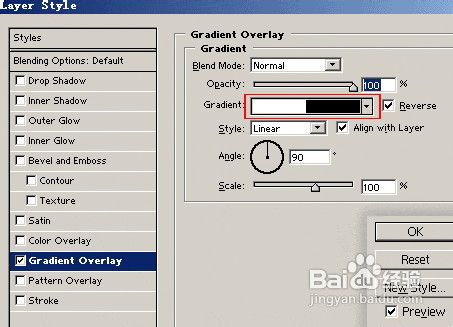
3、在“Gradient Overlay”对话框中“Gradient”选项的渐变条单击一下,出现“Gr锾攒揉敫adient Edit”对话框,渐变条下有两个“color stop”(分别双击它们,可修改成你所需要的颜色,增加“color stop”你可以得到三色字甚至多色字),这里就用默认的黑白两色为例。然后,把这两个“color stop”向渐变条中心位置拉拢,直至重合在一起

4、完成设置后,点“确定”返回。看到没有,双色文字特效做成了。 最后,我们在文字层下新建一底色层,以便更好的显示出文字的效果。用矩形选区工具(快捷键“M”),沿文字边缘,拉出半个文字高的矩形选区,用油漆桶填充成黑色,放置在文字的白色区域下,最后效果如图

